Turinys
Dirbant su "Excel" , kartais mums prireikia tam tikrų nuorodų duomenų iš kitų susietųjų failų. Tai įprastas naudojimo atvejis, kurį taip pat gana paprasta įgyvendinti. Šiame straipsnyje pademonstruosime keletą "Excel" failų susiejimo būdų.
Atsisiųsti praktikos sąsiuvinį
Galite atsisiųsti pratybų sąsiuvinį ir pasipraktikuoti su jais.
Failų susiejimas.xlsx5 skirtingi "Excel" failų susiejimo būdai
Naudodami išorines ląstelių nuorodas arba nuorodas galime išvengti tų pačių duomenų daugelyje lapų. Taip sutaupome laiko, sumažiname klaidų skaičių ir užtikriname patikimumą. "Microsoft Excel" gali susieti failus su vieno sąsiuvinio ląstelėmis arba kitų sąsiuvinių ląstelėmis, arba su kitais failais ar vaizdais tame pačiame ar skirtinguose sąsiuviniuose. Taigi, susipažinkime su keliais "Excel" failų susiejimo būdais.
1. Nuoroda į naują "Excel" failą
Tarkime, norime sukurti naują failą "Excel" programoje. Tam naudojame toliau pateiktą duomenų rinkinį, kurio stulpelyje pateikiami kai kurių produktų pavadinimai B ir jų kainos stulpelyje C ir norime susieti produktų detalių failus stulpelyje D . Galime sukurti naują dokumentą, kurio pavadinimas bus Produktas , tai galime padaryti atlikdami kelis paprastus veiksmus, nurodytus toliau.
ŽINGSNIAI:
- Pirmiausia pasirinkite ląstelę, kurioje norite sukurti naują failą, susietą su "Excel".
- Antra, eikite į Įdėkite skirtuką iš juostos.
- Tada spustelėkite Nuoroda išskleidžiamojo meniu juostoje po Lentelė kategorija.
- Po to spustelėkite Nuorodų įterpimas .

- Arba, užuot tai darę, galite tiesiog dešiniuoju pelės klavišu spustelėkite ant reikiamos ląstelės ir pasirinkite Nuoroda .

- Bus atidarytas dialogo langas, pavadintas Įterpti hipersaitus .
- Dabar, kai Nuoroda į skyriuje spustelėkite Sukurti naują dokumentą .
- Po to pagal Naujo dokumento pavadinimas teksto laukelyje įrašykite dokumento, kurį norite sukurti, pavadinimą. Norime sukurti dokumento pavadinimą Produktas , todėl rašome Produktas .
- Tada spustelėkite GERAI mygtuką.

- Jei norite pakeisti ką tik sukurto dokumento vietą, eikite į Keisti kuris yra dešinėje pusėje po Visas kelias skyrius.

- Taip naujasis dokumentas taps HTML failas.

- Į Kada redaguoti skyriuje galite pasirinkti, kada norite redaguoti dokumentą.

- Su Teksto rodymo laukelis , į laukelį įrašykite tekstą, kurį norite naudoti nuorodai simbolizuoti.
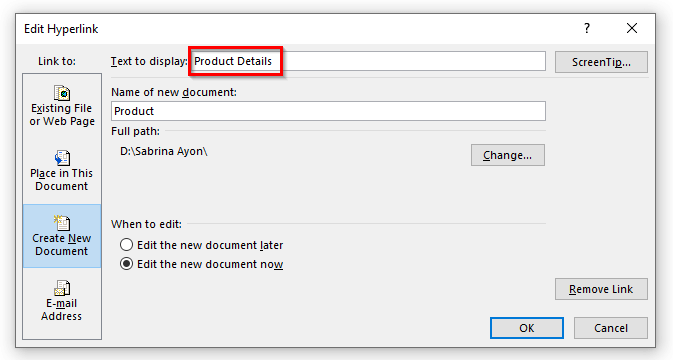
- Taip ląstelėje bus sukurtas nuorodos failas.

Skaityti daugiau: Kaip susieti lapus su pagrindiniu "Excel" lapu (5 būdai)
2. Nuoroda "Microsoft" failai
"Excel" programoje galime susieti visus "Microsoft" failai kaip word failai , "Excel" failai , arba pdf failai į mūsų skaičiuoklę. Excel leidžia susieti bet kokį failą su darbalapiu, kad mūsų kasdienis darbas būtų efektyvesnis. Šiuo tikslu turime duomenų rinkinį, kurio stulpelyje yra keletas straipsnių pavadinimų. C ir norime susieti visų šių straipsnių paskirties vietą stulpelyje D . Peržiūrėkime procedūrą, kaip galime susieti failus savo skaičiuoklėje.
ŽINGSNIAI:
- Pirmiausia pasirinkite langelį, į kurį norite įdėti susietą failą.
- Antra, juostoje pasirinkite Įdėkite skirtukas.
- Tada pagal Lentelė kategoriją, spustelėkite Nuoroda išskleidžiamojo meniu juostoje.
- Po to pasirinkite Nuorodų įterpimas iš išskleidžiamojo meniu.
- Arba galite tiesiog dešiniuoju pelės klavišu spustelėkite ir pasirinkite Nuoroda .

- Tai iškels Įterpti hipersaitus dialogo langas.
- Dabar, norėdami susieti bet kokius failus, tiesiog spustelėkite Esamas failas arba tinklalapis pagal Nuoroda į skyrius.
- Tada spustelėkite Dabartinis aplankas .
- Po to pasirinkite failą, kurį norite susieti su "Excel" lapu. Failo vieta bus rodoma Adresas teksto laukelį.
- Šiuo metu Teksto rodymo laukelis , įveskite tekstą, kuriuo norite žymėti nuorodą "Excel" faile.
- Tada spustelėkite GERAI .

- Dabar nuorodos failai yra jūsų skaičiuoklėje. Paspaudę ant langelių, pateksite į failus.
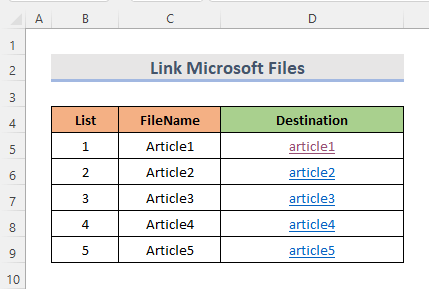
- Atlikę tas pačias procedūras, galite susieti bet kurį doc arba pdf failą su "Excel" lapu.
Skaityti daugiau: "Excel" sąsiuvinių susiejimas automatiniam atnaujinimui (5 metodai)
Panašūs skaitiniai
- Nuoroda iš kito "Excel" sąsiuvinio neatidarant (5 pavyzdžiai)
- Konkrečių duomenų perkėlimas iš vienos darbalapio į kitą ataskaitoms
- Kaip susieti du "Excel" lapus (3 būdai)
3. "Excel" lapų failų pridėjimas programoje "Excel
Norėdami susieti lapo failą su kitu to paties sąsiuvinio lapu, galime tai lengvai padaryti naudodami HYPERLINK funkcija "Excel" programoje. Tam naudojame duomenų rinkinį, kuriame yra dviejų mėnesių bendros mėnesio išlaidos. Pirmiausia susipažinkime su HYPERLINK funkcija "Excel" programoje.
Ši funkcija padeda susieti kelių dokumentų duomenis.
➧ Sintaksė
Sintaksė HYPERLINK funkcija yra:
HYPERLINK(link_location,[draugiškas_vardas])
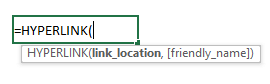
➧ Argumentai
nuoroda _location: [privaloma] Tai atidaromo failo, puslapio ar dokumento vieta.
friendly_name: [neprivaloma] Tai teksto eilutė arba skaitinė vertė, kuri rodoma ląstelėje kaip nuoroda.
➧ Grąžinama vertė
Hipersaitas, kurį galima spustelėti.
Dabar pažiūrėkime, kaip naudoti funkciją, kad susietumėte failus "Excel" programoje.
Toliau pateiktame paveikslėlyje pavaizduotas duomenų failas lapas1 . norime susieti failą su kitu sąsiuvinio lapu. Pažiūrėkime, kaip tai padaryti.
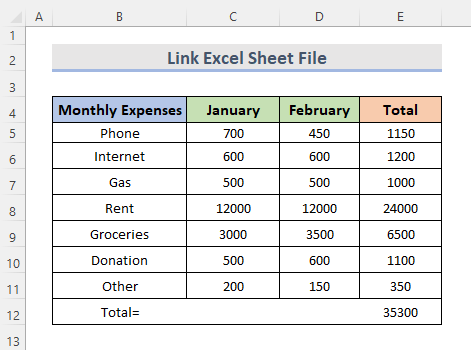
ŽINGSNIAI:
- Pradžioje pasirinkite ląstelę, kurioje norite susieti kitą lapo failą. Norime susieti lapą, esantį C3 langelis . Taigi, pasirenkame langelį C3 .
- Tada užrašykite toliau pateiktą formulę.
=HYPERLINK("#Sheet1!A1", "Sheet1") - Galiausiai paspauskite Įveskite .
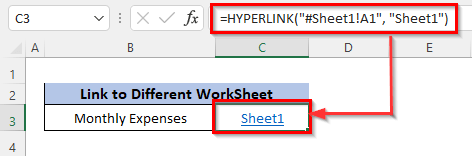
Čia, #Sheet1!A1 nurodo nuorodos vietą, o mes norime, kad lapo pavadinimas būtų draugiškas pavadinimas, kad būtų lengviau suprasti, kur eiti.
Skaityti daugiau: Kaip susieti "Excel" lapus su formule (4 metodai)
4. Tinklalapių susiejimas su "Excel" failu
Norėdami susieti žiniatinklio failus su "Excel" failais, naudosime HYPERLINK funkcija Taigi, apžvelkime šiuos veiksmus, kaip susieti tinklalapį "Excel" faile.
ŽINGSNIAI:
- Panašiai ankstesniu metodu pasirenkame langelį, kuriame norime susieti žiniatinklio failą / puslapį. Taigi pasirenkame langelį D5 .
- Pasirinkę ląstelę, įrašykite toliau pateiktą formulę.
=HYPERLINK(C5,B5) - Tada paspauskite Įveskite .

Kadangi ryšio vieta yra ląstelėje C5 ir norime, kad draugiškas vardas būtų pats tinklalapio pavadinimas, imame ląstelę B5 kaip draugišką pavadinimą.
- Galiausiai, vadovaudamiesi šiuo metodu, galime susieti bet kurį tinklalapį su "Excel" failu.
Skaityti daugiau: Kaip susieti ląstelę su kitu "Excel" lapu (7 metodai)
Panašūs skaitiniai
- Kaip pateikti nuorodą į darbalapio pavadinimą "Excel" formulėje (3 paprasti būdai)
- Duomenų susiejimas "Excel" iš vieno lapo į kitą (4 būdai)
- Kaip pateikti nuorodą į ląstelę kitame "Excel" lape pagal ląstelės vertę!
5. Paveikslėlių failų susiejimas programoje "Excel
Labai naudinga susieti paveikslėlio failą su mūsų skaičiuokle. Norėdami tai padaryti, atlikime toliau aprašytą procedūrą.
ŽINGSNIAI:
- Panašiai, kaip ir ankstesniais metodais, pradėdami pasirinkite ląstelę, kurioje norite susieti naują failą su "Excel".
- Tada pasirinkite Įdėkite juostos skirtukas.
- Pagal Lentelė kategoriją, pasirinkite Nuoroda išskleidžiamojo meniu juostoje.
- Po to pasirinkite Nuorodų įterpimas iš išskleidžiamojo meniu.
- Be to, galite tiesiog dešiniuoju pelės klavišu spustelėkite ir pasirinkite Nuoroda .
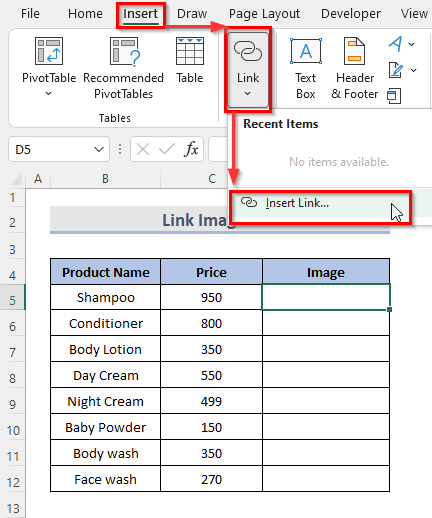
- Tai bus rodoma Įterpti hipersaitus dialogo langas.
- Jei norite susieti paveikslėlio failą, eikite į Nuoroda į skyrių ir pasirinkite Esamas failas arba tinklalapis .
- Po to pasirinkite Dabartinis aplankas .
- Tada pasirinkite vaizdo failą, kurį norite susieti su savo "Excel" lapu. Adresas teksto lauką, bus rodomas vaizdo failo kelias.
- Įveskite tekstą, kurį norite naudoti nuorodai identifikuoti excel faile į Rodomas tekstas šiuo metu.
- Tada spustelėkite GERAI .

Skaitykite daugiau: Kaip susieti "Word" dokumentą su "Excel" (2 paprasti metodai)
Išvada
Šie būdai padės jums susieti failus "Excel" programoje. Tikimės, kad tai jums padės! Jei turite klausimų, pasiūlymų ar atsiliepimų, praneškite mums komentarų skiltyje. Arba galite peržvelgti kitus mūsų straipsnius ExcelWIKI.com tinklaraštis!

